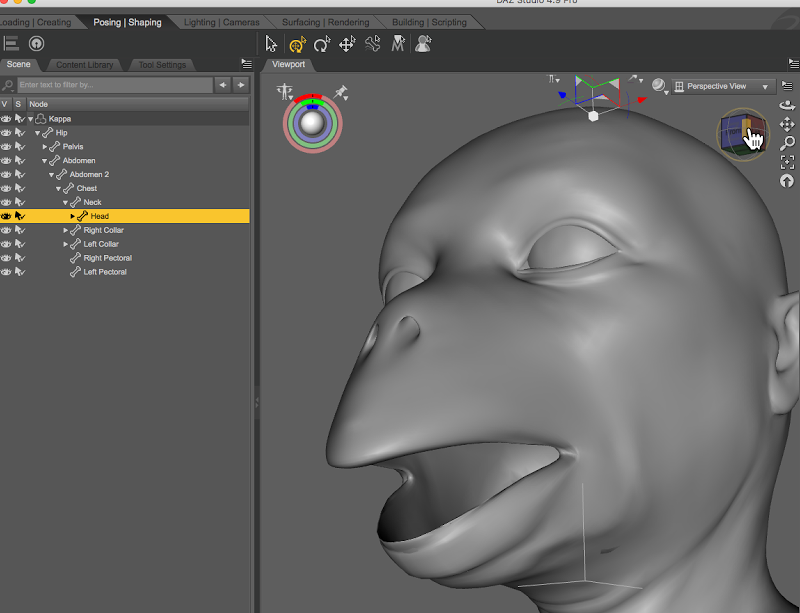過去にもフィギュアベースを変えながら何度か作っていた、何気にお気に入りらしい妖怪の河童。
そろそろGenesisでキャラとしてちゃんと保存しておけるやつを作ろうかなと。
まずはGenesisのベースを呼び出して、Zbrushに送り出そうとしたが、先におおまかな変形をしておいて、細かい部分と調整だけZbrushにした方がやりやすいかなあと。(まだ使い慣れてないしw)
「Send to Hexagon」でさくっとHexagonに読み込み
ちょっと水生動物っぽい脚にしようと、3本残して2本の指を無理やり埋め込んで形状に変化をつけて、足ヒレっぽくしてみる。
[peg-image src=”https://lh3.googleusercontent.com/-Ie3Cj_bssxA/WELsQdgAkiI/AAAAAAAA3oI/1lGpNpx0VEQakEwSHLyy0frQpU4LWkmQgCCoYBhgL/s144-o/kappa3.png” href=”https://picasaweb.google.com/109425650485415836391/5857459524599493073?authkey=Gv1sRgCOaQw7u2nMft1wE#6359905391341507106″ caption=”河童を作ろう-1-3″ type=”image” alt=”kappa3.png” image_size=”2457×2154″ ]手の水かきも後付けで埋め込んだ方が綺麗なんだろうが、とりあえず無理やり皮をひっぱって、あとはテクスチャでなんとかしちゃうかと。爪もぐぐいと引っ張ってみた。
[peg-image src=”https://lh3.googleusercontent.com/-0nkqe5BoOvY/WELsQaILG-I/AAAAAAAA3n8/guspMi37A7QWfWQFFbtmJ2zeUUz3DpytACCoYBhgL/s144-o/kappa2.png” href=”https://picasaweb.google.com/109425650485415836391/5857459524599493073?authkey=Gv1sRgCOaQw7u2nMft1wE#6359905390436228066″ caption=”河童を作ろう-1-4″ type=”image” alt=”kappa2.png” image_size=”1434×1167″ ]顔もこねこねしまくってだいたいの形ができたら
「dzbridge-tool」
でDAZ STUDIOに送信。
送信元と受信先のメッシュが同じで名前も同じならば、モーフとして読み込まれる。
[peg-image src=”https://lh3.googleusercontent.com/-c6l95QHaTEM/WELsQWOr_4I/AAAAAAAA3n8/b_dSLKc5sa4cM5bjP94HJTG6OEqb2mtwgCCoYBhgL/s144-o/kappa5.png” href=”https://picasaweb.google.com/109425650485415836391/5857459524599493073?authkey=Gv1sRgCOaQw7u2nMft1wE#6359905389389807490″ caption=”河童を作ろう-1-6″ type=”image” alt=”kappa5.png” image_size=”2000×1125″ ]デフォルト設定のままだと、パラメーターの「Morphs」という項目に、「HexagonBridge」という項目ができて、その中に入る仕様らしい。
[peg-image src=”https://lh3.googleusercontent.com/-NotiqKoH_Tg/WELsQXHntbI/AAAAAAAA3n8/BenbbcU7C38AZT8ejyrUW68v_tEs_BFZgCCoYBhgL/s144-o/kappa6.png” href=”https://picasaweb.google.com/109425650485415836391/5857459524599493073?authkey=Gv1sRgCOaQw7u2nMft1wE#6359905389628601778″ caption=”河童を作ろう-1-7″ type=”image” alt=”kappa6.png” image_size=”1500×1405″ ]試しに適当なテクスチャをつけてざっとチェックすると、下口のあたりが白い。
どうも下顎が突き抜けちゃてるようだ。
そこで気づいた。河童に歯や歯茎やまつげってない方がいいんじゃないか?
てなわけで再修正。マテリアル設定で透明化しちゃう方が楽だろうが、ほら、レンダリングによって半端な透過とかもありえるので、不要なパーツは頭の中に凝縮してぐっと押し込んで見たw
通常のシーンの方だとGenesis丸ごと癒着した状態で選択されるので、部位ごとはシェーディングドメインの項目で選択した方が良い。
お口もすっきりである。
[peg-image src=”https://lh3.googleusercontent.com/-h0d2VHySRj4/WELsQas9FWI/AAAAAAAA3n8/JKAA4q3siy8iXRs74eGMwuSDyvkiyzC_gCCoYBhgL/s144-o/kappa12.png” href=”https://picasaweb.google.com/109425650485415836391/5857459524599493073?authkey=Gv1sRgCOaQw7u2nMft1wE#6359905390590498146″ caption=”河童を作ろう-1-10″ type=”image” alt=”kappa12.png” image_size=”2300×1762″ ]このHexagon Bridgeがスムーズに動いてくれればよいが、私の環境ではどうもすぐに連携がおかしくなる。PC自体の再起動で治ることもあるが、治らないこともある。
そういう時は、Bridgeを使わないでObjで書き出したものをモーフとして取り込むという手もある。
[peg-image src=”https://lh3.googleusercontent.com/-mxi5og4aado/WEOgNngLEII/AAAAAAAA3n8/W3iBaHCkOvcp1AH7LGItdzWLngZvjf3tACCoYBhgL/s144-o/kappam01.jpg” href=”https://picasaweb.google.com/109425650485415836391/5857459524599493073?authkey=Gv1sRgCOaQw7u2nMft1wE#6360103254579941506″ caption=”河童を作ろう-1-11″ type=”image” alt=”kappam01.jpg” image_size=”1008×733″ ]たまたま気づかぬうちに私が何かスケール関係いじったのかもしれんが、とりあえずスケール1.0だとGenesis適用時に縮んでしまったので、10でちょうどよくなった。
[peg-image src=”https://lh3.googleusercontent.com/-iPp602ZSlpo/WEOgNv_1oWI/AAAAAAAA3n8/0rWlRbua-NIyaf0RTEuSJYwcFVCtbYdbwCCoYBhgL/s144-o/kappam02.jpg” href=”https://picasaweb.google.com/109425650485415836391/5857459524599493073?authkey=Gv1sRgCOaQw7u2nMft1wE#6360103256860238178″ caption=”河童を作ろう-1-12″ type=”image” alt=”kappam02.jpg” image_size=”1476×1089″ ]Daz Studio で Edit> Figure> MorphLoader Pro
でモーフローダーのウィンドウを呼び出しHexagonから書き出したObjファイルを選択
この時、選択したファイル名、左脇の三角をクリックすると詳細が見られるのだが、
「Property Groupe」がデフォルトのままだとさっきのように、「Morphs > HexagonBridge」の項目にパラメーターができる。
しかし、「Property Groupe」を右クリックすると選択し一覧が現れて、変えることができるのに気づいた。
フルボディモーフとなるので、「Actor」、Creature系になるので「Universal」にしてみた。
すると、他の既存モーフのように、Shapingのタブ内で指定したところに出現!
これはわかりやすくて嬉しいね。
このサムネイルもつけた方がわかりやすいんだろうがまだ制作途中なので完成時で良いかなと。
それより問題なのが、DAZ Studioでの各種のプリセット保存がうまくいかなかったこと。
MacのOSをSierraにしたことと関係あるのか、他の環境的要因なのかよくわからないのだが、キャラクター、プロパティー、シェイプそれぞれ保存したものを呼び出して見たが、適用しても何も変わらずモーフパラメーターさえどこにも埋め込まれない。
シーンとシーンサブセットとしてなら形状もパラメーターも保ったまま保存できたが、要素関連がだめなようだ。
とりあえずシーンサブセットに保存しといて作業を続けようと思う。
ついでに、先日Marvelous Designer6の試用版をDLしていたのだが、立ち上がりこそすれ型紙を作る段階で落ちまくってまともに使えないうちに期間限定セールになったので、一応ゲットしておいた。
Sierraに関してログイン関連のバグがあるとは明記してあったが、実際は立ち上げからアバター読み込みまでは問題ないが、型紙をつくるためのラインを引く段階で、最後の出発点と終了点を結ぶ瞬間に毎回落ちるという現象が起きた(試用、本ちゃん共に)。
決済後にDL、再インストしても変わらなかったので、公式FORUMをのぞいて見たら同じような現象で悩んでる人もいるようだ。
ソフトウエアのパッチか、Sierra本体のアップデートが来るまでとりあえずお蔵入り決定なのである。